您的 WhatsApp 应用程序上是否有大量有价值的图片?想知道如何在 Android 上轻松保存 WhatsApp 照片吗?或许很多WhatsApp用户都对这个问题感到恼火。那么,我们今天就在这篇文章中来谈谈这个问题。
我们将提供 3 种可行的解决方案来帮助您保存 WhatsApp 照片以及以下详细步骤。此外,我们将与您分享2个相关技巧,您可以比以前更轻松地管理照片。

提示:为什么我无法保存 WhatsApp 中的图片?
有时您会发现无法保存 WhatsApp 中的图片,但不知道原因。一般来说,以下多种原因都会导致这种情况。
首先,当你的网络不稳定时,很可能会出现图片保存失败的情况。其次,WhatsApp 出现错误。您可以关闭该应用程序并重新打开它。如果仍然有问题,则需要重新安装。第三,您的SD卡有一些问题。您可以从设备中取出该卡。
Gmail是 Android 用户保存 WhatsApp 照片的常用选项。只要您将 Gmail 帐户添加到应用程序中,您就可以轻松地将图片从 WhatsApp 上传到您的 Google 云端硬盘。但请检查您的云存储是否足够。否则,您将无法备份照片。
第 1 步:在 Android 上打开 WhatsApp
请在您的 Android 设备上启动该应用程序,然后单击“更多”>“设置”>“聊天”>“聊天备份”选项。
第 2 步:添加您的 Gmail 帐户
单击“备份到 Google Drive ”图标,然后选择备份频率。然后点击“添加帐户”选项输入您的帐户。
第 3 步:将照片从 WhatsApp 保存到 Google 云端硬盘
点击“备份通过”图标选择您要用于上传文件的网络。完成后,您可以登录 Google Drive 查看图片。

奖金:
计划将照片从 Android 移动到计算机上?使用这4种行之有效的方法,您可以快速实现转移。
导出LINE聊天记录以便在手机上备份很简单。让我们学习这些值得信赖的方法。
您想从 WhatsApp 下载一些特定图片到您的本地图库吗?这是小菜一碟。一般来说,这个应用程序会自动将您收到的照片存储在 WhatsApp 文件夹中。因此,您可以访问您的图库以轻松查找 WhatsApp 照片。
第 1 步:保存 WhatsApp 中的照片
请前往 WhatsApp 并选择您的照片所在的对话。然后触摸照片,然后点击“下载”图标将其保存到您的 Android 图库中。
第 2 步:运行图库应用程序来检查您的照片
在 Android 上打开图库应用程序,然后导航到名为 WhatsApp Images 的文件夹。如果看不到,请进入“其他”选项,即可看到该文件夹。打开它,你会得到你的照片。
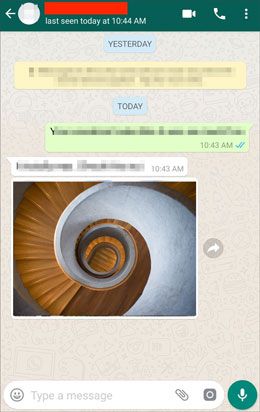
另请阅读:丢失了 Android 上令人难忘的照片?不要恐慌。本指南将告诉您如何有效恢复已删除的 Android 照片。
如果您想将 WhatsApp 中的照片保存到计算机上怎么办?你怎样才能做到呢?在这种情况下,您可以使用这款 WhatsApp Transfer 软件,它可以一键将所有 WhatsApp 图片和其他 WhatsApp 文件备份到计算机上。此外,它还可以帮助您轻松地将 WhatsApp 数据从一部手机转移到另一部手机。
- 将所有 WhatsApp 文件保存到计算机而不损失质量,包括照片、文本、视频、附件等。
- 轻松将 WhatsApp 数据从 Android 传输到 iPhone ,反之亦然。
- 将您的 WhatsApp 文件从计算机恢复到您的移动设备。
- 将 LINE、Kik、微信和 Viber 聊天记录从 iOS 设备备份到计算机。
- 轻松查看计算机上的备份 WhatsApp 文件。
而且,它支持很多Android和iOS移动设备。因此,您可以在三星 Galaxy S21/S20/S10/S9、华为 P40/30/P20、OnePlus 9 Pro/9/8/7/6、小米、谷歌、索尼、摩托罗拉、LG、Vivo、iPhone、 iPad 等。
请在下面免费下载 WhatsApp 数据传输程序。
第 1 步:安装软件
下载后,请在您的计算机上安装并启动它。然后选择“ WhatsApp 传输”选项卡。

第 2 步:将 Android 设备连接到计算机
使用数据线将 Android 设备连接到计算机。程序会立即检测到它。
步骤 3:将 WhatsApp 照片传输到计算机
- 最后,点击“备份 WhatsApp 消息”选项开始该过程。

- 它将把您的 WhatsApp 图片保存到您的计算机上。

注意:如何阻止 WhatsApp 在 Android 上下载照片?要阻止 WhatsApp 自动将照片保存到您的设备,您可以打开应用程序,单击“设置”>“聊天”选项,然后关闭“保存到相机胶卷”图标。
通过上面介绍的这3种方法,您可以轻松地从WhatsApp下载照片。令人惊讶的是,无论 WhatsApp 上有多少照片,WhatsApp 传输程序都可以一次保存所有 WhatsApp 文件。那么,请抓住这个机会下载并尝试一下。谢谢阅读。
相关文章
WhatsApp 备份和恢复 - 如何从 Android 备份和恢复 WhatsApp?
[不容错过!] 如何将 WhatsApp 消息从 Android 转移到 Android?
4 种行之有效的方法将照片从计算机传输到 Android(分步)
【快速传输】如何有效地将照片从iPhone传输到Android?
如何有效地将 WhatsApp 消息从 Android 备份到 PC [4 种方法]
如何在 Android 和 iPhone 上备份 WhatsApp 照片 [4 种方法]
版权所有 © samsung-messages-backup.com 保留所有权利。